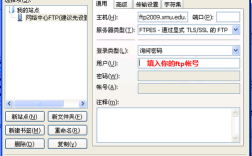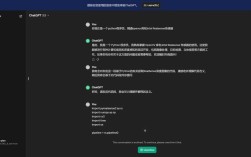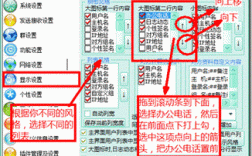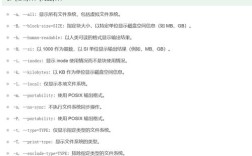linux losetup命令是Linux系统中用于设置和控制回环设备(loop device)的实用工具,回环设备是一种虚拟块设备,允许用户将文件或块设备模拟为块设备使用,常用于挂载镜像文件、创建磁盘映像或进行磁盘加密等场景,该命令属于util-linux软件包,通常在大多数Linux发行版中默认安装或可通过包管理器轻松获取。
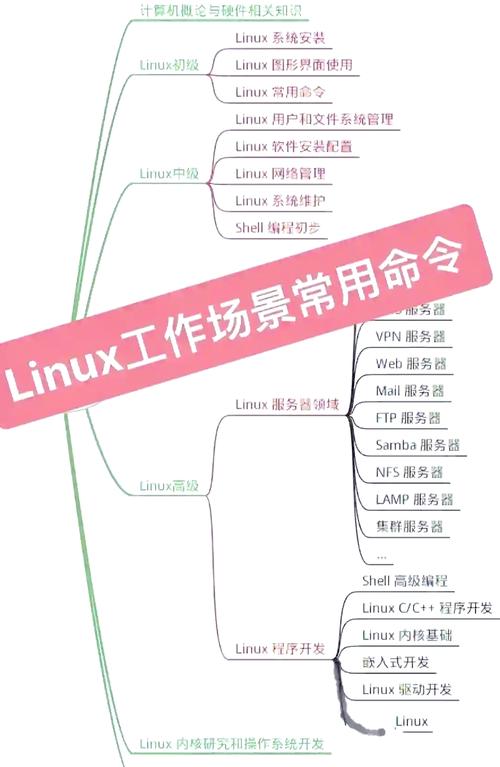
基本概念与作用
回环设备是Linux内核提供的一种机制,它使得文件可以像块设备一样被访问,当一个ISO镜像文件需要挂载时,系统会通过回环设备将其映射为一个虚拟磁盘设备,从而允许用户像访问物理磁盘一样访问文件内容,losetup命令则是用户空间与回环设备交互的接口,主要用于创建、关联、查看和释放回环设备与文件之间的映射关系。
命令语法与常用选项
losetup命令的基本语法结构为:losetup [选项] [设备文件] [文件或镜像],以下是一些核心选项及其功能说明:
| 选项 | 长选项 | 功能描述 |
|---|---|---|
| -f | --find | 查找并显示可用的回环设备 |
| -d | --detach | 分离指定的回环设备 |
| -o | --offset | 设置文件偏移量(单位为字节),常用于分卷镜像 |
| -s | --sizelimit | 限制回环设备的大小 |
| -r | --read-only | 以只读模式关联回环设备 |
| -c | --setcapacity | 更新回环设备的容量信息 |
| -j | --associated | 显示与指定文件关联的回环设备 |
| -P | --partscan | 自动扫描并创建分区设备(如/dev/loop0p1) |
| -v | --verbose | 显示详细执行过程 |
常用操作场景与示例
-
查找可用回环设备
在使用回环设备前,需确认系统中有可用的设备,通过losetup -f命令可以获取一个空闲的回环设备路径,例如输出/dev/loop0,表示/dev/loop0当前未被使用。 -
关联文件与回环设备
假设有一个名为disk.img的镜像文件,需将其关联到/dev/loop0设备,可执行: (图片来源网络,侵删)
(图片来源网络,侵删)sudo losetup /dev/loop0 disk.img
若需要以只读模式关联,添加
-r选项:sudo losetup -r /dev/loop0 disk.img
-
设置偏移量与大小限制
对于大型镜像文件,可能需要从特定位置开始映射并限制大小,从disk.img的第1024字节开始,映射大小为1GB:sudo losetup -o 1024 -s 1G /dev/loop0 disk.img
-
查看回环设备关联信息
使用losetup -j disk.img可查看与disk.img关联的回环设备;若需查看所有回环设备的详细信息,可执行:losetup -a
输出示例:
/dev/loop0: [000e]:12345678 (/path/to/disk.img) (图片来源网络,侵删)
(图片来源网络,侵删) -
分离回环设备
当不再需要回环设备时,需通过losetup -d命令分离,sudo losetup -d /dev/loop0
-
支持分区表扫描
对于包含分区表的镜像文件(如GPT或MBR),使用-P选项可自动创建对应的分区设备。sudo losetup -P /dev/loop0 disk.img
执行后,系统会生成
/dev/loop0p1、/dev/loop0p2等分区设备,可直接挂载使用。
高级应用场景
-
磁盘加密与解密:结合
cryptsetup工具,可通过losetup将加密镜像文件映射为回环设备,再进行解密挂载。sudo losetup /dev/loop0 encrypted.img sudo cryptsetup open /dev/loop0 decrypted sudo mount /dev/mapper/decrypted /mnt
-
创建可写镜像:通过
dd命令创建空镜像文件,关联回环设备后格式化并挂载,实现类似虚拟磁盘的功能:dd if=/dev/zero of=mydisk.img bs=1G count=2 sudo losetup /dev/loop0 mydisk.img sudo mkfs.ext4 /dev/loop0 sudo mount /dev/loop0 /mnt
-
分卷镜像处理:对于分割为多个小文件的镜像,可通过
-o和-s选项分别映射每个分卷,再合并挂载。
注意事项
- 权限管理:losetup操作通常需要root权限,普通用户可能需通过
sudo执行。 - 设备释放:使用完回环设备后务必及时分离,避免设备被占用导致系统异常。
- 文件系统兼容性:镜像文件的文件系统需与系统兼容,否则挂载时可能失败。
- 性能影响:回环设备的性能受限于文件存储介质(如HDD或SSD),不适合高负载场景。
相关问答FAQs
Q1: 如何批量分离所有已使用的回环设备?
A1: 可通过以下命令实现:
for loop in $(losetup -a | cut -d: -f1); do sudo losetup -d $loop; done
该命令首先获取所有已关联的回环设备列表,然后逐个执行分离操作。
Q2: 为什么使用losetup -P后仍无法访问分区设备?
A2: 可能原因包括:
- 镜像文件未包含有效的分区表(需使用
fdisk -l或parted检查); - 系统未自动创建分区设备(可尝试手动执行
partprobe /dev/loop0或重启系统); - 分区设备名未正确生成(确保内核支持自动分区设备,可通过
CONFIG_LOOP_DEV=m确认)。